本篇文章为大家展示了使用阿里云服务器如何实现部署一个javaWeb项目,内容简明扼要并且容易理解,绝对能使你眼前一亮,通过这篇文章的详细介绍希望你能有所收获。
记录web项目部署到阿里云服务器步骤
(使用 web项目、阿里云服务器、Xftp、Xshell),敬请参考和指正
1.将要部署的项目打包成WAR文件格式,可以在MyEclipse、Eclipse都可以完成打包,如下图:

2.安装Xshell和Xftp两种软件
简单介绍下这两种软件作用(详情请百度相关文档)
Xshell:通过网络连接到远程服务器主机。
Xftp:能在Linux、Unix和Windows之间互传文件。
3.通过Xshell连接远程主机,如下图


4.创建会话完成,点击连接,显示以下信息,代表连接成功。
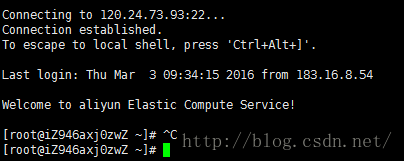
5.(Xtfp无需登录。只需登录Xshell,在其目录下第二行找到,新建文件传输即可,快捷键CARL+ALT+F)
将打包好的.war文件和Tomcat上传至服务器。(注意Linux需要下载Linux版Tomcat),
并且需要把.war文件放在Tomcat的webapps目录下
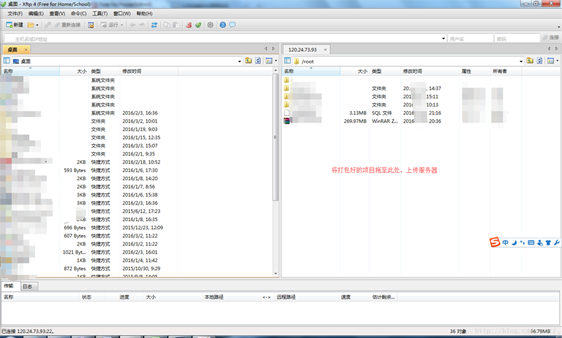
6.连接数据库,出现以下内容登录数据库成功(添加数据库、JDK客户那边添加,具体为操作,网上可搜到这方面的资料作为参考)
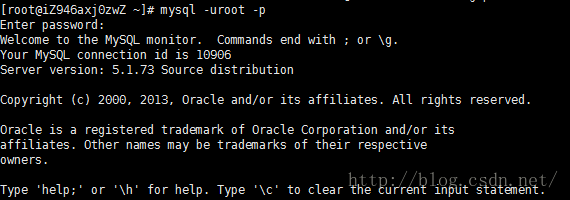
7.部署成功,下面开始登录测试
7.1 首先使用主机IP : 端口号 测试Tomcat是否安装成功。
7.2 然后再使用(主机IP : 端口号 / 项目名称)查看项目是否部署成功。
这里如出现Tomcat安装成功,但项目未部署成功,请使用Linux命令进入tomcat下的logs目录使用命令ll查看目录,
然后使用命令 sz catalina.out 生成日志文件,查看出错问题,如下图

上述内容就是使用阿里云服务器如何实现部署一个javaWeb项目,你们学到知识或技能了吗?如果还想学到更多技能或者丰富自己的知识储备,欢迎关注亿速云行业资讯频道。
免责声明:本站发布的内容(图片、视频和文字)以原创、转载和分享为主,文章观点不代表本网站立场,如果涉及侵权请联系站长邮箱:is@yisu.com进行举报,并提供相关证据,一经查实,将立刻删除涉嫌侵权内容。